
Mục lục:
- Tác giả John Day [email protected].
- Public 2024-01-30 13:32.
- Sửa đổi lần cuối 2025-01-23 15:15.


Mục tiêu của chúng tôi cho dự án này là tạo ra một bộ trống có thể đeo được từ một số máy đo gia tốc và đĩa piezo. Ý tưởng là nếu một cú đánh của một bàn tay, một tiếng ồn của bẫy sẽ phát ra; hoặc, khi nhấn một chân, âm thanh hi-hat hoặc trống trầm sẽ phát. Để điều khiển bộ này, chúng tôi đã sử dụng bộ điều khiển vi mô Hexwear, phần mềm mã hóa Arduino và Cycling '74 MAX để chọn và xuất âm thanh. Dự án này là một phần của sự hợp tác lớn hơn giữa Cao đẳng Pomona và Học viện Kỹ thuật Fremont.
Bước 1: Các bộ phận và công cụ
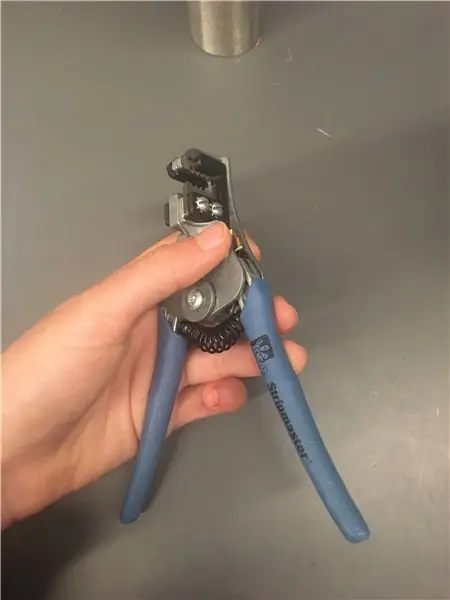



Dưới đây là danh sách các phần mà dự án của chúng tôi bao gồm và danh sách tất cả các vật liệu được sử dụng.
Các bộ phận:
- Áo sơ mi flannel (x1)
- Vớ mờ (x2)
- Đĩa Piezo (x2) (https://www.sparkfun.com/products/10293)
- Gia tốc kế MMA8451 (x2) (https://www.adafruit.com/product/2019)
- Vi điều khiển ATmega32U4 HexWear (x1) (https://hexwear.com)
- RN42 Microchip Bluetooth (x1) (https://www.sparkfun.com/products/12576)
- 18 dây đo
- # 2 Vít (x14)
- # 2 Vòng đệm (x14)
- Kết nối uốn; 22-16 Gauge (x14) (https://www.elecdirect.com/crimp-wire-terminals/ring-crimp-terminals/pvc-ring-terminals/ring-terminal-pvc-red-22-18-6- 100pk)
- Chốt tự dính (x1)
-
Đầu nối Butted Butted Seam cách điện Vinyl (x15) (https://www.delcity.net/catalogdetails?item=421005)
Công cụ:
- Cây kéo
- Bộ hàn
- Dụng cụ cắt dây
- Máy cắt dây
- Băng điện
- Công cụ uốn
- Cái vặn vít
- Súng bắn keo nóng
- Máy in 3D (tùy chọn)
- Súng hơi nóng
Phần mềm:
- Max Cycling '74 (https://cycling74.com)
- Phần mềm mã hóa Arduino (https://www.arduino.cc/en/Main/Software)
Tải xuống Trình điều khiển:
1) (Chỉ dành cho Windows, người dùng Mac có thể bỏ qua bước này) Cài đặt trình điều khiển bằng cách truy cập https://www.redgerbera.com/pages/hexwear-driver-i… Tải xuống và cài đặt trình điều khiển (tệp.exe được liệt kê ở Bước 2 ở đầu trang RedGerbera được liên kết).
2) Cài đặt thư viện cần thiết cho Hexware. Mở Arduino IDE. Trong “Tệp”, chọn “Tùy chọn”. Trong không gian được cung cấp cho URL Trình quản lý bảng bổ sung, hãy dán https://github.com/RedGerbera/Gerbera-Boards/raw/… Sau đó nhấp vào “OK”. Vào Tools -> Board: -> Board Manager. Từ menu góc trên bên trái, hãy chọn “Đã đóng góp”. Tìm kiếm, sau đó bấm vào Bảng đồng tiền và bấm Cài đặt. Thoát và mở lại Arduino IDE. Để đảm bảo rằng thư viện được cài đặt đúng cách, hãy đi tới Công cụ -> Bảng và cuộn xuống cuối trình đơn. Bạn sẽ thấy một phần có tên “Bảng đồng tiền”, trong đó ít nhất phải xuất hiện HexWear (nếu không có nhiều bảng như mini-HexWear).
3) Để tải xuống thư viện gia tốc kế, hãy sử dụng liên kết sau: https://learn.adafruit.com/adafruit-mma8451-accelerometer-breakout/wiring-and-test. Sau đó nhấp vào, "Tải xuống thư viện MMA8451"
Bước 2: Chuẩn bị dây
Cắt 9 đoạn dây đủ dài để sải cánh tay của bạn (khoảng 1m). Những mảnh này sẽ kết nối với hai gia tốc kế. Cắt 4 miếng dài hơn, đủ dài đến chân bạn từ túi áo sơ mi flannel (khoảng 2m). Chúng sẽ kết nối với các piezos. Cắt thêm 3 đoạn ngắn hơn (khoảng 15cm) để làm vi mạch bluetooth. Dải cả hai đầu của tất cả các đoạn dây, để lại 2cm dây trần.
Bước 3: Kết nối dây với cảm biến




Dùng mỏ hàn để hàn 4 trong số 1m dây vào một trong các gia tốc kế và 5 trong 1m dây vào một gia tốc kế còn lại. Các gia tốc kế có các chân được dán nhãn và chúng tôi đã cung cấp một sơ đồ mạch điện để minh họa vị trí của mỗi dây. Cùng với sơ đồ mạch, chúng tôi đã đính kèm các đánh dấu về cách bố trí của máy đo gia tốc: gắn dây vào các chân được khoanh tròn màu đen.
Mỗi cảm biến piezo có hai dây. Dải các đầu của dây piezo và hàn chúng vào 2m dây. Sử dụng các đầu nối cách điện bằng nhựa vinyl và súng thổi hơi nóng để giữ chặt các kết nối.
Cuối cùng, hàn 3 dây 15cm vào vi mạch Bluetooth (tham khảo sơ đồ mạch và đánh dấu cho các chân cụ thể).
Lưu ý: Vi mạch Bluetooth và gia tốc kế có chân cắm rất hẹp. Chúng tôi chọn dây 18 Gauge vì độ chắc chắn và vì nó phù hợp với các đầu nối uốn mà chúng tôi đang sử dụng, nhưng nếu cần, bạn có thể hàn dây mỏng hơn vào các cảm biến, sau đó hàn dây 18 cho các dây mỏng.
Bây giờ bạn sẽ có một đầu của tất cả các dây được kết nối! Các đầu còn lại kết nối với Hex.
** Đánh dấu cho gia tốc kế, bluetooth và piezo được cung cấp bởi sparkfun (https://www.sparkfun.com) và adafruit (https://www.adafruit.com)
Bước 4: Kết nối với Sơ đồ Hex và Sơ đồ mạch


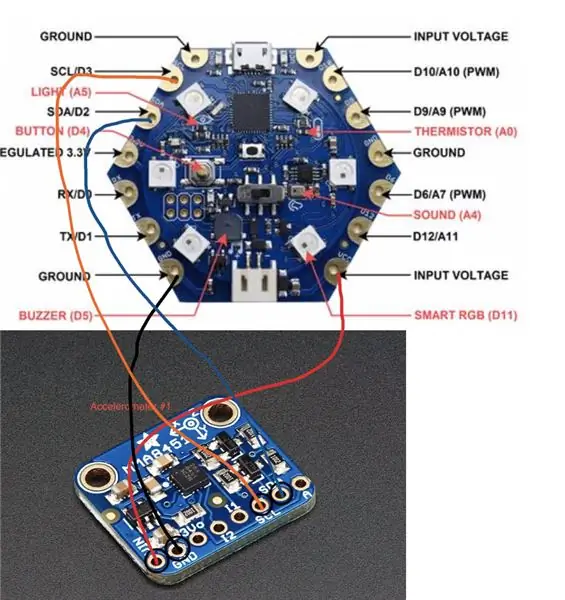
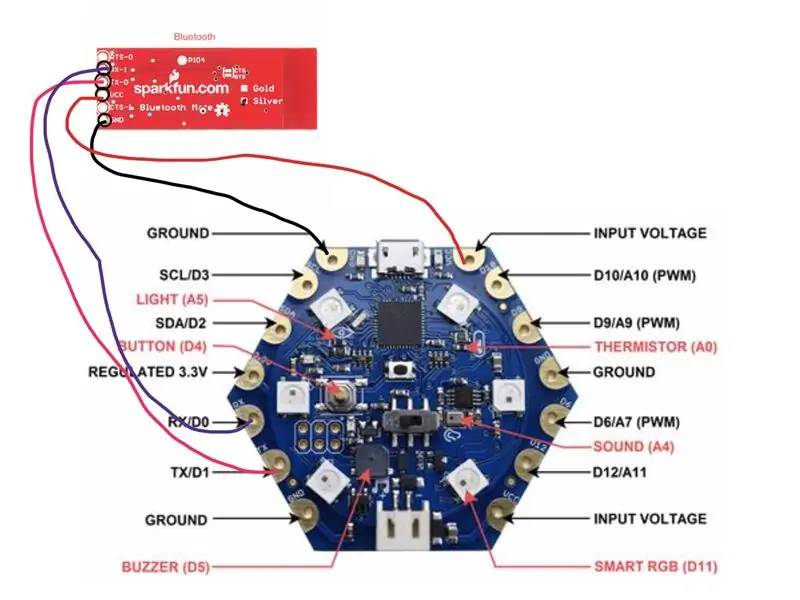
Trên đây là sơ đồ chi tiết cách lắp ráp. Để kết nối dây với Hexware, chúng tôi đã sử dụng đai ốc, vít và đầu nối uốn (hình trên là các kết nối màu đỏ). Khi dây đã được gắn vào đầu nối uốn, nó có thể được kết nối với đầu nối bằng vòng đệm và vít như hình trên. Để biết sơ đồ của kho lục giác, hãy xem phần đánh dấu ghim ở trên.
Theo sơ đồ, cụ thể là các đường màu đen, kết nối mặt đất của cả hai hình tròn với một chốt nối đất trên hình lục giác. Tiếp theo, đối với hai gia tốc kế, gắn cả hai đế của chúng vào một chốt nối đất trên lục giác. Vì chỉ có một số chân nối đất, chúng tôi khuyên bạn nên hàn với nhau tất cả các dây nối đất từ gia tốc kế hoặc tất cả các dây nối đất từ các piezos; Tuy nhiên, hãy cẩn thận để theo dõi mọi thứ! Chốt có nhãn A (hoặc Địa chỉ) trên máy đo gia tốc cũng phải được gắn vào mặt đất. Điều này là để phân biệt hai gia tốc kế với nhau, cung cấp cho một trong số chúng một nhận dạng khác. Cuối cùng, gắn mặt đất của bluetooth vào mặt đất trên hex.
Kết thúc kết nối đất, sau đó bắt đầu kết nối với VCC, được phác thảo bằng màu đỏ ở trên. Vin từ cả hai máy đo gia tốc phải được kết nối với VCC trên hex, giống với chân VCC trên bluetooth. Một lần nữa, vì thiếu chân cắm, chúng tôi khuyên bạn nên hàn dây trước khi kết nối cuối cùng với hex.
Trên cả hai máy đo gia tốc đều có các chân có nhãn SCL và SDL. Kết nối chúng với các chân giống nhau trên hexwear (SCL là cerulean và SDA là đỏ tươi trong sơ đồ trên). Tiếp theo, trên mô-đun bluetooth, kết nối RX-1 với RX trên hình lục giác (màu xanh nước biển ở trên) và TX-1 với TX trên hình lục giác (màu xanh lục nhạt ở trên). Điều này cho phép kết nối bluetooth. Cuối cùng, kết nối chân thứ hai của một trong các hình tròn với chốt D12 (màu xanh lá cây đậm) và chân thứ hai của hình bánh xe thứ hai với D9 (màu tím ở trên). Điều này là để đưa một đầu ra tương tự từ các cảm biến piezo đến hexwear.
** điểm đánh dấu ghim hình lục giác được cung cấp bởi Red Gerbera (https://www.redgerbera.com), hình ảnh gia tốc kế do quả adafruit, và piezo / bluetooth mate lịch sự của sparkfun
Bước 5: Tải lên mã
Để bắt đầu sử dụng trống, trước tiên hãy mở mã MAX (được gọi là Max_Drum.maxpat). Để có thể chỉnh sửa hoặc lưu mã, bạn cần phải có tài khoản Cycling '74, nhưng mọi thứ hoạt động mà không cần tài khoản. Bạn muốn gắn mô-đun bluetooth hex vào máy tính của riêng mình. Để làm điều này, hãy cắm hex vào nguồn điện. Sau khi cắm hexwear, đèn đỏ sẽ bật trên mô-đun bluetooth. Tiếp theo, mở tùy chọn bluetooth. trên máy tính của bạn. Một tên dọc theo các dòng của 9CBO sẽ bật lên. Khi được nhắc nhập mật mã, hãy nhập 1234. Khi đó bluetooth của bạn sẽ được kết nối với máy tính.
Tiếp theo, tải mã Arduino lên hex (được gọi là final_electronics.ino). Bây giờ tất cả những gì còn lại cần làm là kết nối bluetooth với MAX. Trong mã tối đa, bạn sẽ thấy một thứ gọi là 'in'. Nếu bạn nhấp vào đây và mở màn hình nối tiếp, bạn sẽ thấy tất cả các cổng hiện có và cổng bluetooth khả dụng. Trong hộp được gọi là serial o 9600. Ở đây, serial có nghĩa là màn hình nối tiếp, o là cổng và 9600 là băng thông kết nối. Để kết nối bluetooth, hãy thay thế chữ o bằng tên của các cổng bluetooth khác. Bạn thường phải thử tất cả chúng, nhưng mô-đun bluetooth sẽ chuyển sang màu xanh lục khi nó được kết nối với đúng cổng thông qua MAX.
Sau khi mã được tải lên, hãy đảm bảo cung cấp đúng đường dẫn đến các tệp âm thanh trong MAX. Cách tốt nhất để làm điều này là kéo các tệp âm thanh vào MAX.
Đề xuất:
Trồng nhiều rau diếp trong ít không gian hơn hoặc Trồng rau diếp trong không gian, (nhiều hơn hoặc ít hơn).: 10 bước

Trồng nhiều rau diếp hơn trong ít không gian hơn hoặc … Trồng rau diếp trong không gian, (Nhiều hơn hoặc ít hơn): Đây là bài dự thi chuyên nghiệp cho Cuộc thi trồng trọt ngoài Trái đất, được gửi thông qua Huấn luyện viên. Tôi không thể vui mừng hơn khi được thiết kế cho sản xuất cây trồng vũ trụ và đăng Tài liệu hướng dẫn đầu tiên của mình. Để bắt đầu, cuộc thi yêu cầu chúng tôi
Bộ khuếch đại khóa trong có thể đeo được thu nhỏ (và Hệ thống Sonar cho Thiết bị đeo được, v.v.): 7 bước

Bộ khuếch đại khóa trong có thể đeo được thu nhỏ (và Hệ thống sonar cho thiết bị đeo, v.v.): Xây dựng một bộ khuếch đại khóa trong giá rẻ thu nhỏ có thể được nhúng vào khung kính và để tạo ra hệ thống sonar cho người mù hoặc siêu âm đơn giản máy liên tục theo dõi trái tim của bạn và sử dụng Human-Machine Learning để cảnh báo về
Biến bất kỳ tai nghe nào thành tai nghe mô-đun (không xâm nhập) mà không làm hỏng tai nghe.: 9 bước

Biến bất kỳ tai nghe nào thành tai nghe mô-đun (không xâm nhập) mà không làm hỏng tai nghe. Đó là một micrô mô-đun có thể được gắn từ tính vào hầu hết mọi tai nghe (Tôi thích điều này vì tôi có thể chơi game với tai nghe độ phân giải cao và cũng
Làm thế nào để tải nhạc từ trang web ALMOST BẤT KỲ (Haha) (Miễn là bạn có thể nghe được thì bạn có thể nhận được nó Được thôi nếu nó được nhúng vào Flash mà bạn có thể không có khả

Làm thế nào để tải nhạc từ trang web ALMOST BẤT KỲ (Haha) (Miễn là bạn có thể nghe nó thì bạn có thể nhận được nó … Được thôi nếu nó được nhúng vào Flash mà bạn có thể không có khả năng) EDITED !!!!! Thông tin bổ sung: nếu bạn đã từng truy cập vào một trang web và nó phát một bài hát mà bạn thích và muốn nó thì đây là hướng dẫn cho bạn, không phải lỗi của tôi nếu bạn làm hỏng thứ gì đó (chỉ có cách là nếu bạn bắt đầu xóa nội dung mà không có lý do ) tôi đã có thể tải nhạc cho
Làm thế nào để quay bộ phim độc lập của bạn trong tàu điện ngầm thành phố New York khi bạn không thể xin phép: 12 bước

Làm thế nào để quay phim độc lập của bạn trong tàu điện ngầm thành phố New York khi bạn không thể có giấy phép: Đây là hướng dẫn đơn giản dành cho các nhà làm phim độc lập đầy tham vọng, những người có ước mơ quay cảnh kỳ diệu đó trong hệ thống tàu điện ngầm tuyệt đẹp của thành phố New York nhưng ai không thể chi trả hàng nghìn đô la cần thiết để có được giấy phép quay phim hợp pháp
